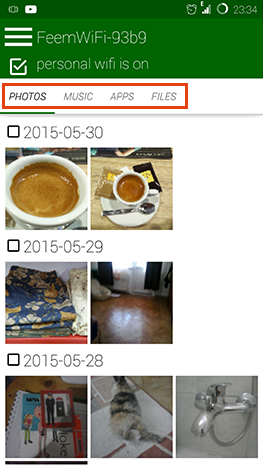스마트폰과 컴퓨터 간에 일부 파일을 공유하고 싶지만 USB 케이블(USB cable) 이 없는 경우가 있습니까? 인터넷 연결(Internet connection) 도 되지 않았다면 느리고 문제가 있는 블루투스(Bluetooth) 를 사용해야 했을 것입니다 . 고맙게도 스마트폰과 Windows PC 모두에 WiFi 어댑터(WiFi adapter) 가 있으며 두 장치를 직접 연결할 수 있습니다. 오늘 우리는 스마트폰에서 PC로 또는 그 반대로(PC and vice versa) 파일을 보낼 수 있는 Fem(Feem) 이라는 멀티플랫폼 애플리케이션 의 (multiplatform application)Android 버전(Android version) 을 시연할 것 입니다. 방법은 다음과 같습니다.
WiFi 다이렉트 대 펨
얼마 전 우리는 두 장치를 무선으로 연결하고 다이렉트 인쇄, 음악 재생 또는 파일 전송과 같은 여러 가지 용도로 사용하는 최신 기술인 WiFi Direct 에 대한 기사를 보았습니다. (WiFi Direct)몇 가지 연구 끝에 WiFi Direct 표준 (WiFi Direct standard) 은 아직 초기 단계에(is still in its infant stages) 있으며 그다지 세련되지 않은 것으로 나타났습니다. 이것은 예상대로 작동하지 않는 일이 있음을 의미합니다.
타사 앱 없이도 두 대의 삼성 모바일 기기 간에 파일을 공유하는 (Samsung)것이 가능하다는 증거 영상이(there is video proof) 있지만 , 파일 공유 이야기는 여기서 끝인 것으로 밝혀졌다. WiFi Direct 표준(WiFi Direct standard) 은 이에 대해 완전히 준비되지 않았으므로 라우터를 사용하여 로컬 무선 네트워크를 설정하지 않고(without setting up a local wireless network with a router) 두 장치 간에 파일을 공유하려면 몇 가지 특수 소프트웨어가 필요합니다 . 여기에서 Fem(Feem) 이 재생됩니다.
Fem 은 케이블, 라우터, (Feem)인터넷(Internet) 또는 기타 장치 를 사용하지 않고 스마트폰과 PC 간에 파일을 공유하는 데 사용할 수 있는 멀티플랫폼 애플리케이션입니다. 스마트폰과 노트북 또는 데스크톱 PC만 있으면 됩니다. 실제로 표준 자체를 사용하지 않더라도 WiFi Direct 개념 (WiFi Direct concept)과 유사하게(similarly) 작동 합니다. Android 스마트폰(Android smartphone) 에서 Windows PC 로 또는 그 반대로 파일을 보내는 데 사용하는 방법을 살펴보겠습니다 .
다운로드 및 설치 수수료
먼저 Fem 웹사이트(the Feem website) 에서 두 기기 모두용 앱을 다운로드해야 합니다 . Windows 데스크탑(Windows desktop) , Windows Metro 및 RT(Windows Metro and RT) , Linux (32비트 및 64비트) 및 Mac OS X 이 데스크탑에서 지원되는 반면 Android 및 Windows Phone 옵션(Android and Windows Phone options) 은 모바일 섹션에서 사용할 수 있으며 BlackBerry는(BlackBerry support) 곧 지원될 예정입니다.
Android 에서 테스트 할 때 필요한 모든 기능이 있고 무료이기 때문에 Play 스토어에서 (from the Play Store)Lite 버전(Lite version) 을 다운로드 했습니다. iOS 및 Windows Phone 사용자 모두 Lite 버전(Lite version) 으로 시작하는 것이 좋습니다 .
PC에서 설치는 매우 간단하며 완료되면 앱을 실행하고 Android 장치(Android device) 에서 연결을 설정합니다 .
핫스팟 생성 및 연결
먼저 스마트폰에서 휴대용 핫스팟을 만들어야 합니다 . Android용(Android) 가이드를 사용 하여 그렇게 할 수 있습니다. 작업이 끝나면 다른 무선 네트워크(wireless network) 와 마찬가지로 컴퓨터의 이 핫스팟에 연결합니다 . 다음은 Windows 7 에서 이 작업을 수행하기 위한 가이드이며 여기에서 (Windows 7)Windows 8/8.1 절차를 확인할 수 있습니다. 여러 대의 PC나 스마트폰과 연결하여 동시에 여러 대의 기기에 파일을 보낼 수 있습니다. 연결 후 스마트폰과 PC에서도 앱을 실행하면 파일을 보낼 수 있습니다.
참고:(NOTE:) 라우터가 있고 장치가 동일한 WiFi 네트워크(WiFi network) 에 있는 경우 스마트폰에서 핫스팟을 활성화할 필요가 없습니다. Fem 은 네트워크에서 (Feem)Fem(Feem) 이 실행되는 모든 장치를 검색하고 그들 사이에 파일을 전송합니다.
Fem(Feem) 을 사용하여 Android 에서 Windows 로 파일 보내기
스마트폰에서 PC로 파일을 전송하려면 먼저 스마트폰 앱(smartphone app) 에서 연결이 제대로 되는지 확인하세요. 앱을 시작하면 개인용 Wi-Fi가 켜져(personal wifi is on) 있다는 텍스트가 상단에 표시되어야 합니다.

이제 보낼 파일의 종류를 선택합니다. 사진(스마트폰에 있는 모든 사진을 표시함), 음악(모든 음악 파일을 표시함), 앱(스마트폰에 설치된 모든 앱을 표시함) 및 모든 항목 중에서 선택할 수 있습니다. 파일(이를 통해 스마트폰에 있는 모든 종류의 파일을 검색할 수 있음).
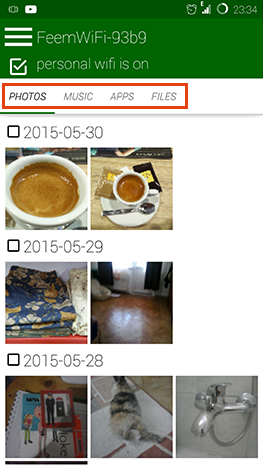
적절한 탭을 선택 했으면 보낼 파일(file or files) 근처의 확인란 을 선택합니다.
사진의 경우 확인란은 전체 디렉토리를 선택합니다(사진을 찍은 날짜 기준). 개별 사진을 선택하려면 해당 사진을 탭하기만 하면 됩니다. 여기에서 세 장의 사진을 선택했습니다.

그런 다음 오른쪽 하단 의 보내기 버튼을 누릅니다.(Send)

이제 Fem(Feem) 앱 을 실행하는 스마트폰의 휴대용 핫스팟에 연결된 모든 장치가 있는 화면이 표시됩니다 . 원하는 경우 여러 장치를 선택할 수 있습니다.

그런 다음 보내기(Send) 버튼을 다시 누릅니다.

Windows PC에서 Feem 앱은 파일이 성공적으로 전송되었음을 보여주는 창을 표시합니다.

Fem(Feem) 을 사용하여 Windows 에서 Android 로 파일 보내기
이제 다른 방법으로 Windows PC 에서 Android 스마트폰(Android smartphone) 으로 일부 파일을 전송해 보겠습니다 . Windows 앱(Windows app) 을 시작하면 Fem도(Feem) 실행 중인 경우 이전에 연결한 스마트폰이 즉시 표시됩니다 . 이 장치로 파일을 보내고 싶다는 것을 Fem(Feem) 에 알리려면 확인란을 선택 하십시오.

그런 다음 오른쪽 하단 의 (corner and click)보내기 버튼을 클릭하고 파일 보내기를 클릭 (Send)하여 보낼 파일(send files) 을 선택하거나 폴더(send folder) 보내기를 클릭 하여 전체 디렉토리를 보냅니다.

여기에서 우리는 일부 파일을 보내기로 선택했습니다. 다음 화면(screen browse) 에서 보낼 파일을 찾아 선택하고 열기(Open) 를 클릭하여 보냅니다. 우리는 세 개의 사진을 선택했습니다.

Android 스마트폰(Android smartphone) 에서는 파일이 성공적으로 전송 되었음을 Fem(Feem) 에서 확인할 수 있습니다.

결론
스마트폰과 컴퓨터 간의 파일 전송에는 일반적 으로 파일 크기 제한이 있는 것 외에도 USB 케이블 , (USB cable)메모리 카드(memory card) 간에 데이터 복사 또는 대역폭과 시간(bandwidth and time) 을 사용하는 인터넷 기반 파일 공유 서비스 사용이 포함됩니다. Fem(Feem) 은 이러한 모든 문제를 해결하는 간단한 앱입니다.
Fem(Feem) 은 기능이 많지 않고 아주 심플한 디자인을 가지고 있지만 , 이것이 얼마나 유용할 수 있는지 생각하면 별로 중요하지 않습니다. 우리 스마트폰의 기본 앱(default app) 이 될 것입니다 ! 그리고 작동 중인 Android 버전 만 (Android version)보았지만 Fem(Feem) 은 Windows Phone 및 iOS 버전으로도 제공됩니다.
Fem(Feem) 이 파일 전송에 도움이 될 것이라고 생각하십니까 ? 또는 도움이 될 수 있는 유사한 다른 앱을 알고 있습니까? 댓글로 알려주세요!
How To Share Files Between Smartphones & Windows PCs With Feem
Has it eνer happened that you wanted to share some files between yоur smartphone and your computer, but you had no USB cable with you? If there was nо Internet connеction either, you probably had to use the slow and problemаtic Bluetooth. Thankfully, both your smartphone аnd your Windows PC have a WiFi adаpter and you can connect the two devices directly. Today we wіll demo the Android version of a multiplаtform applicatіоn called Feem that lets you do exactly this: send files from your smartphone to your PC and vice versa. Here's how.
WiFi Direct Vs. Feem
Not long ago we had an article about WiFi Direct, a recent technology that's great for connecting two devices wirelessly and using it for a number of things like direct printing, playing music or sending files. After some research, it turns out that the WiFi Direct standard is still in its infant stages and it is not very polished. This means that there are things that don't work just as well as expected.
Although there is video proof that sharing files without the need for any third-party app is quite possible between two Samsung mobile devices, it turns out that the filesharing story ends about here. The WiFi Direct standard is not completely ready for this by itself, so we will need some specialized software to share files between two devices without setting up a local wireless network with a router. That's where Feem comes in to play.
Feem is a multiplatform application that can be used for sharing files between your smartphone and your PC, without using any cables, router, Internet or any other device - all you need is your smartphone and your laptop or desktop PC. Actually it works similarly to the WiFi Direct concept, even though it doesn't use the standard itself. Let's see, how to use it to send files from an Android smartphone to a Windows PC and back.
Download & Install Feem
First, you will need to download the app for both of your devices from the Feem website. Windows desktop, Windows Metro and RT, Linux (32 bit and 64 bit) and Mac OS X are supported on the desktop, while Android and Windows Phone options are available in the mobile section, with BlackBerry support coming soon.
As we were testing on Android, we downloaded the Lite version from the Play Store, as it has all the features we need, and it's free. We suggest that both iOS and Windows Phone users start with the Lite version too.
Installation is pretty straightforward on the PC, and once you're done, launch the app and set up the connection on the Android device.
Create A Hotspot & Connect To It
You will first have to create a portable hotspot on your smartphone: you can use our guide for Android to do so. Once you're done with that, go ahead and connect to this hotspot on your computer, just like you would do with any other wireless network. Here is a guide for doing this on Windows 7, and you can check out the Windows 8/8.1 procedure here. You can connect with multiple PCs or smartphones, so you can send files to multiple devices at the same time. After connecting, start the app on the smartphone and on the PC too, so you're ready to send files.
NOTE: If you do have a router at hand, and the devices are on the same WiFi network, you don't have to enable the hotspot on the smartphone, Feem will discover all devices on the network that have Feem running and will let you transfer files between them.
Using Feem To Send Files From Android To Windows
To send files from your smartphone to the PC, first check in the smartphone app that the connection is working. When you start the app the personal wifi is on text should be displayed in the top part.

Now select what kind of files you want to send: you can choose between photos (it displays all the pictures on your smartphone), music (it shows all the music files), apps (shows all the installed apps on your smartphone) and all files (this lets you browse all kinds of files on the smartphone).
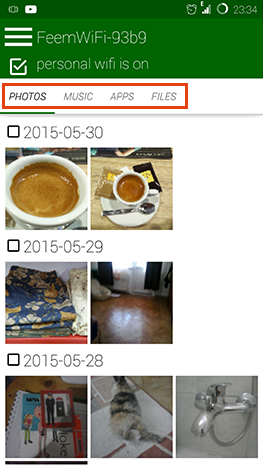
When you have selected the appropriate tab, tick the checkbox near the file or files you want to send.
In the case of photos the checkboxes select whole directories (based on the date the photos were taken). In order to select individual pictures, just tap on them. Here, we have selected three photos:

Next, hit the Send button in the bottom right.

Now a screen is displayed with all the devices connected to the smartphone's portable hotspot that run the Feem app. You can select multiple devices if you want to.

Next, tap the Send button again.

On the Windows PC the Feem app will display a window showing that the files have transferred successfully.

Using Feem To Send Files From Windows To Android
Now let's do things the other way around and send some files from the Windows PC to the Android smartphone. When you start the Windows app you will instantly see the smartphone to which you have previously connected if it has Feem running as well. Tick its checkbox to let Feem know you want to send files to this device.

Next, click the Send button in the bottom right corner and click send files to select some files to be sent, or send folder to send a whole directory.

Here, we have chosen to send some files. In the next screen browse for and select the files you want to be sent and click Open to send them. We selected three pictures.

On the Android smartphone you will see in Feem that the files have transferred successfully.

Conclusion
Transferring files between a smartphone and a computer usually involved a USB cable, copying data to and from a memory card, or using an Internet-based file-sharing service that uses bandwidth and time, besides usually having a filesize limit. Feem is a simple app that makes all these problems go away.
Although Feem doesn't have many features and it has a very plain design, this doesn't really matter considering how useful it can be. It will surely be a default app on our smartphones! And remember, you've only seen the Android version in action, but Feem comes in Windows Phone and iOS flavours as well.
Do you think Feem will help you with your file transfers? Or do you know of any other, similar apps that can be helpful? Let us know in the comments!